RAW-failidega fotograafia on eriti populaarne professionaalses maailmas, kuna see võimaldab maksimaalset paindlikkust piltide töötlemisel ja arendamisel. Kuid paljud fotograafid ei tea, kuidas oma RAW-failide täit potentsiaali ära kasutada. Selles juhendis näitan ma sulle, kuidas sa saad Adobe Photoshop Elementsiga oma RAW-pilte efektiivselt arendada, et saavutada parim võimalik pildikvaliteet.
Olulised tähelepanekud
- Piltide õige joondamine on oluline atraktiivse pildikompositsiooni saavutamiseks.
- Valge tasakaal mõjutab värvitemperatuuri ja võib oluliselt muuta pildi meeleolu.
- Eksponeerimise, kontrasti, selguse ja küllastuse liugureid saab kasutada pildi märkimisväärseks parandamiseks.
- Piltide teravustamine tuleks teha sihipäraselt ja ettevaatlikult.
Samuti vajalike juhiste täiendamine
1. Pildi joondamine
Esiteks on oluline pilt joondada, et saavutada ühtne pildikompositsioon. Kasuta tööriista "Joondamine", et parandada horisontaalsed või vertikaalsed jooned pildil. Joonista joon viitepunkti, näiteks taustal oleva puidust ribaga. Vajuta "Enter", et pilt joondada ja uus pildikujundus salvestada.
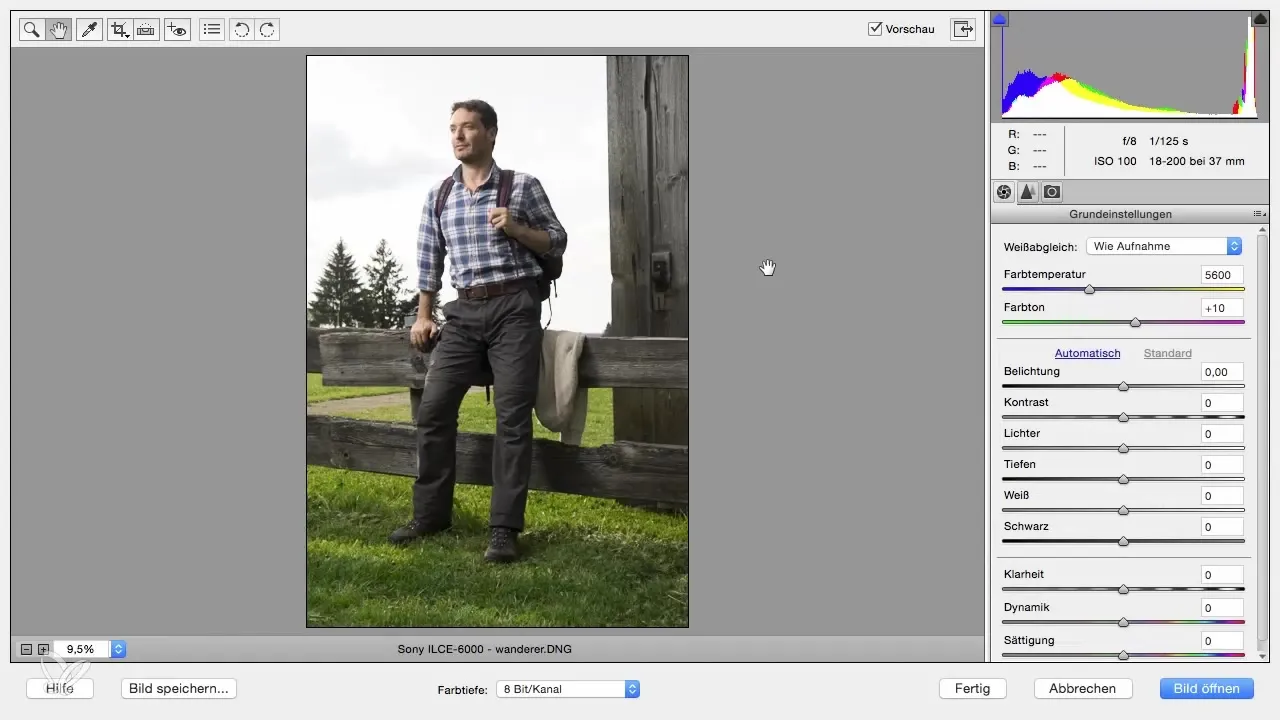
2. Pilti suurendamine ja liigutamine
Detailsemate kohanduste tegemiseks kasuta luupi, et pilti suuremaks teha. Hoia tühikut all, et pilti liigutada. See võimaldab sul erinevaid pildifokusi paremini hinnata ja kohandusi teha.
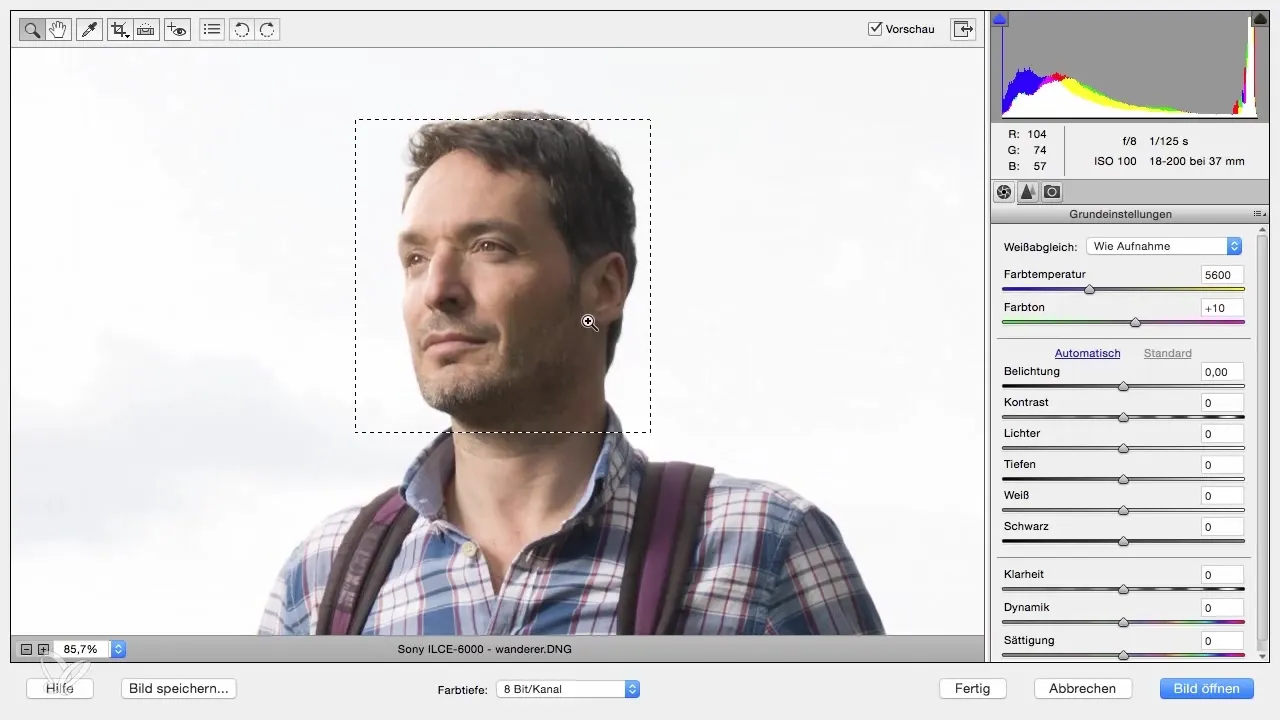
3. Valge tasakaalu kohandamine
Valge tasakaal on kriitiline samm RAW arenduses. Sa saad valida erinevaid eelseadeid, nagu päevavalgus, kunstvalgus või välk, et kiiresti kohandada valget tasakaalu. Alternatiivselt saad ka värvitemperatuuri käsitsi reguleerida, et saavutada soovitud efekt. Alusta oma salvestise praegusest valgest tasakaalust ja eksperimenteeri seadetega.
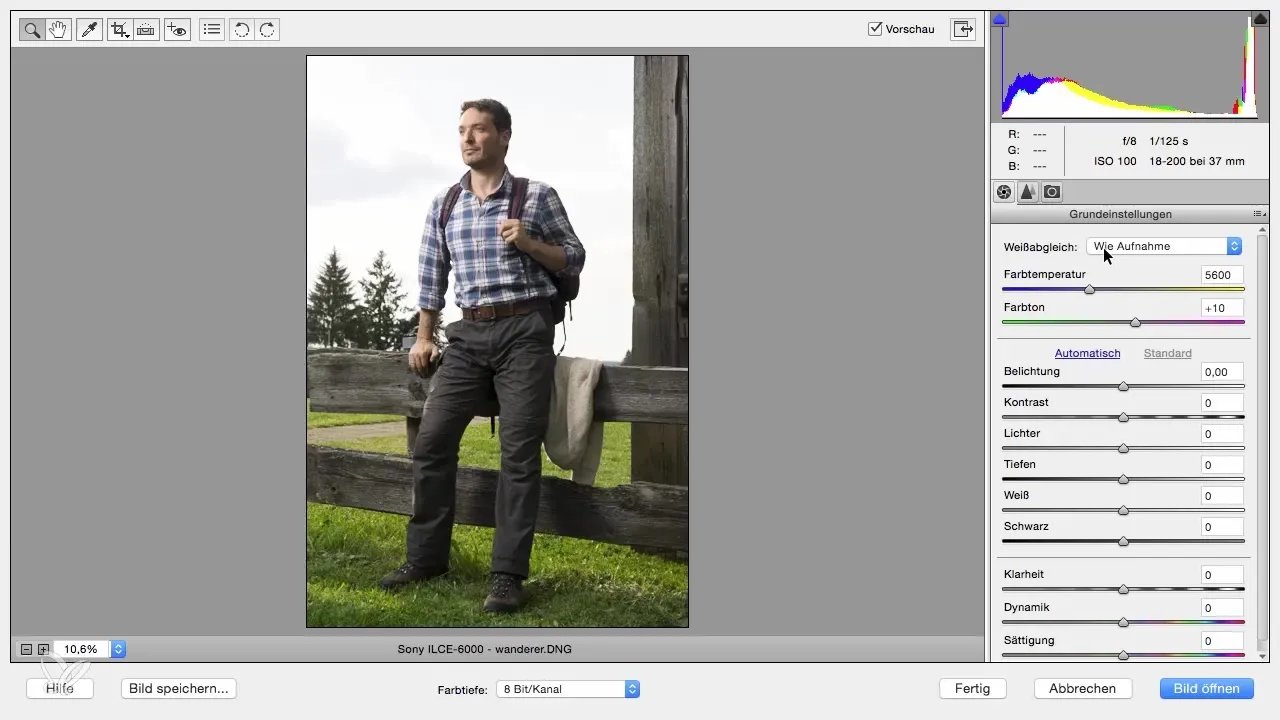
4. Eksponeerimine ja kontrast
Kontrolli, kas pildi eksponeerimine on õige. Vajadusel saad eksponeerimist kohandada, et teha pilt heledamaks või tumedamaks. Kontrastide puhul sulge liugurit nii, et pildi meeleolu vastab sinu ootustele. Kõrgem kontrast muudab sageli pildi elavamaks, kuid ära liialda.
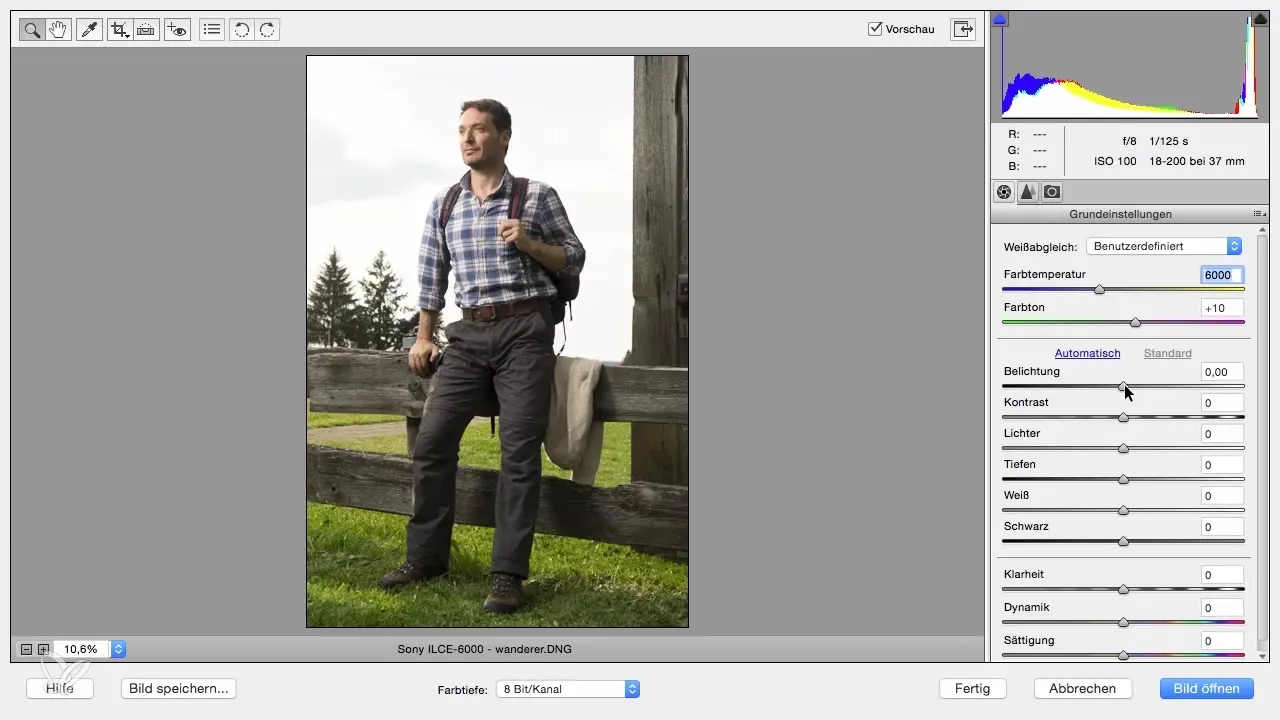
5. Valgused ja varjud
Et välja tuua detaile pildi heleduse ja tumeduse aladel, liigu valguse ja sügavuse liugureid. See võib aidata tuua rohkem detaile taevasse või heledamalt varjude alasid, mõjutamata pildikvaliteeti.
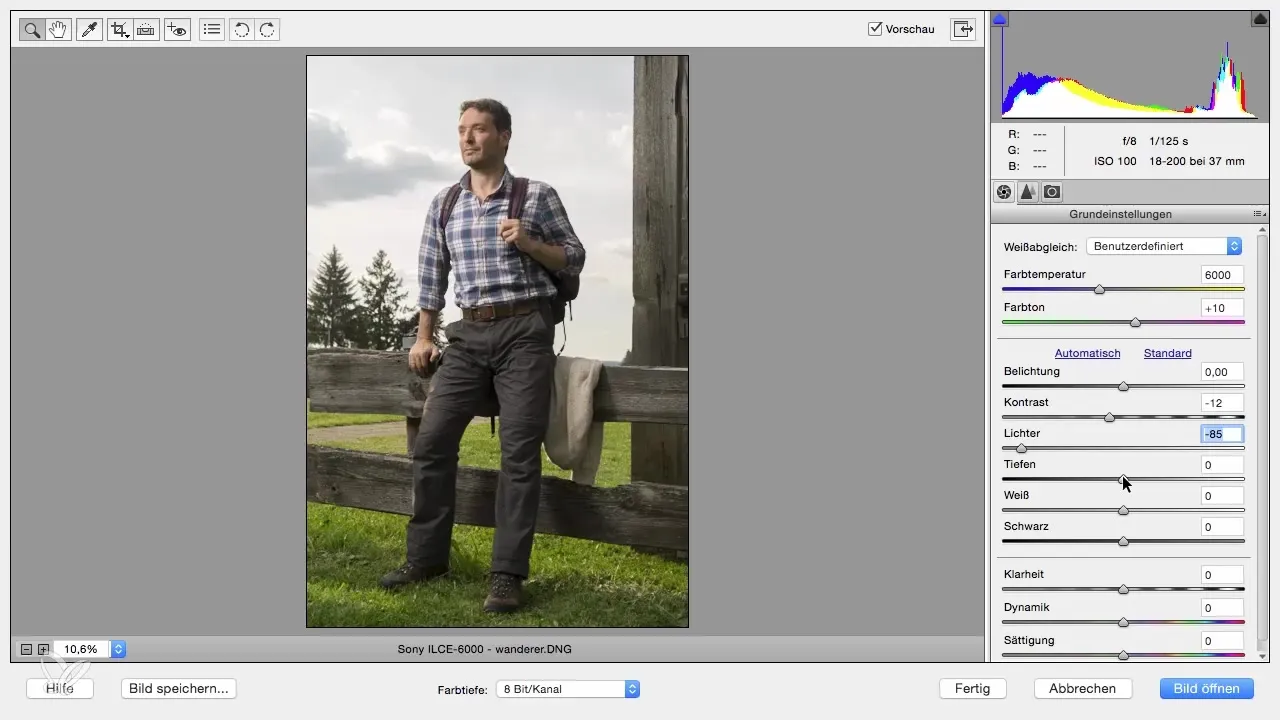
6. Selgus ja värvilised liugurid
Kasutage selguse liugurit, et suurendada kontraste pildi kontuurides. Väärtus umbes 20 võib olla mõistlik, et saavutada teatud teravus, ilma et pilt muutuks ebalooduslikuks. Samuti võimaldab dünaamilisuse ja küllastuse liugur sul värve pildis optimeerida. Dünaamilisus tõstab nõrku värve, samas kui küllastus tugevdab kõiki värve ühtlaselt.
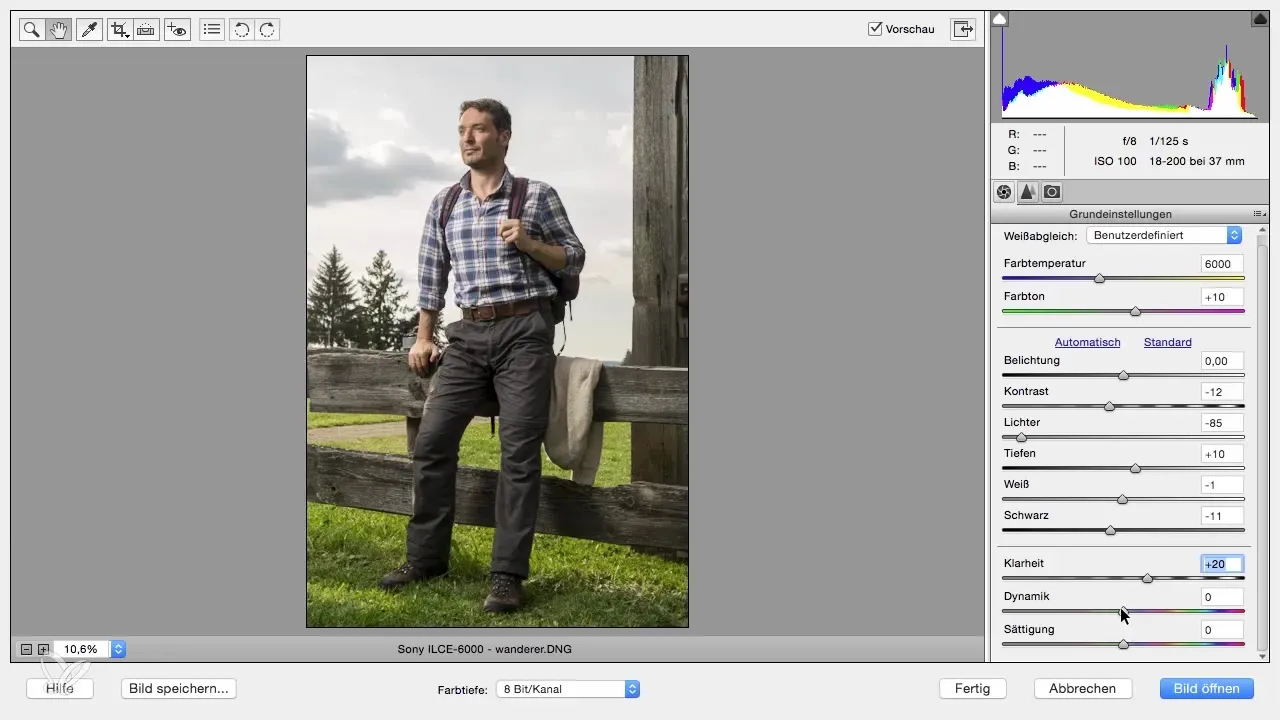
7. Pildi teravustamine
Lõpuks teravustad sa pilti. Sellega on mõistlik alustada lähemale, et hinnata teravust. Raadius määrab, kui tugevalt teravus kontuurides väljendub. Väärtus vahemikus 0,5 kuni 1 on reeglina kõige sobivam. Veenduge, et te ei tekitaks pildi heledates alades artefakte.
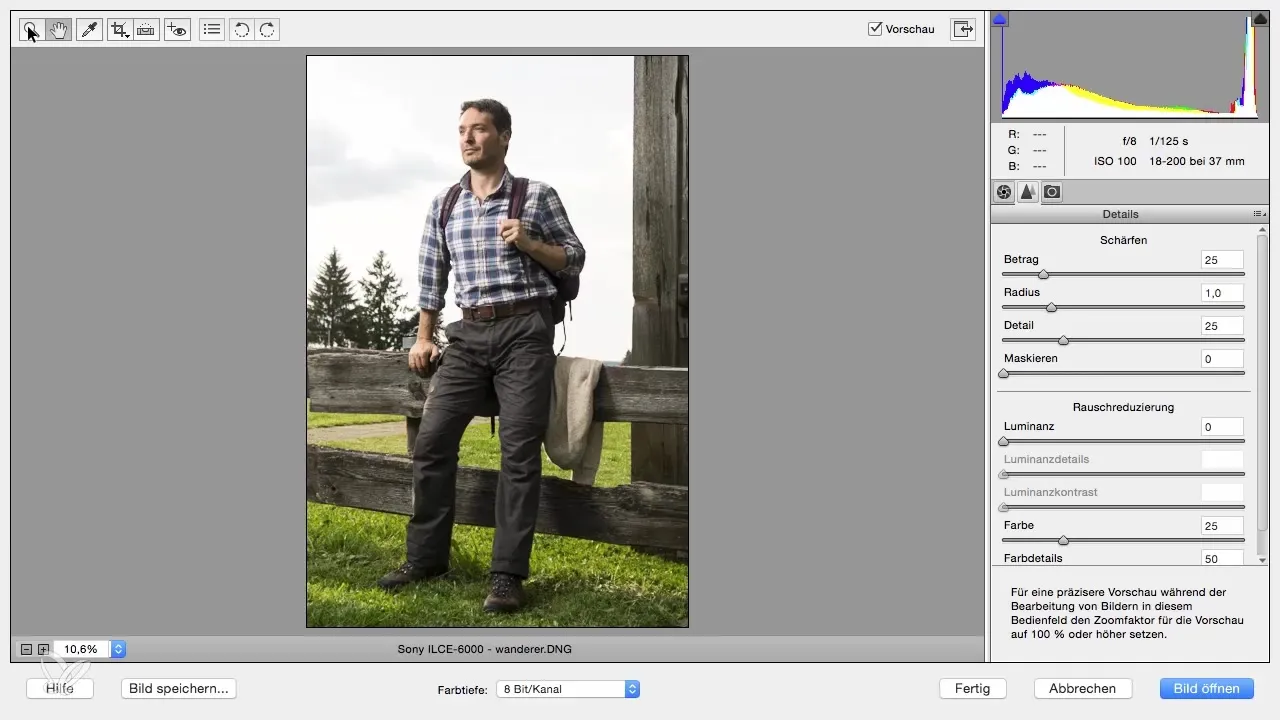
Kokkuvõte – RAW piltide arendamine Photoshop Elements'is
Õigete tööriistade ja tehnikatega saad oma RAW-pilte Photoshop Elementsis optimaalselt arendada. Alates joondamisest, valgest tasakaalust kuni värvide ja teravuse täpsustamiseni on need sammud otsustavad, et saavutada atraktiivne lõpptulemus.
Korduma kippuvad küsimused
Kuidas saan ühte oma pilti õigesti joondada?Kasutage tööriista "Joondamine", et kasutada kui viiteid horisontaalseid või vertikaalseid jooni.
Mida peaksin valge tasakaalu puhul arvesse võtma?Veenduge, et värvitemperatuur oleks seadistatud vastavalt teie salvestise valgustingimustele.
Kuidas saan oma piltide värviküllastust parandada?Kasutage dünaamilisuse ja küllastuse liugureid värviküllastuse kohandamiseks.
Kuidas parimad teravustamise väärtused välja näevad?Raadius vahemikus 0,5 kuni 1 on optimaalne, et luua looduslik teravus, ilma et artefakte tekiks.
Miks on selgus oluline?Selguse liugur suurendab pildi kontuure, mis võib pildi tõhusust parandada, kui seda õigesti kasutada.


